Trong thế giới nhịp độ nhanh ngày nay, việc đọc hiệu quả trở nên quan trọng hơn bao giờ hết. Nhiều người đang chuyển sang máy tính bảng để đáp ứng nhu cầu đọc của họ. Tối ưu hóa máy tính bảng để đọc có thể cải thiện đáng kể tốc độ và khả năng hiểu của bạn. Bằng cách điều chỉnh một vài cài đặt chính, bạn có thể biến máy tính bảng của mình thành một công cụ mạnh mẽ để tiếp thu thông tin một cách nhanh chóng và hiệu quả. Học cách tùy chỉnh cài đặt máy tính bảng là bước đầu tiên để mở khóa khả năng đọc nhanh hơn.
Tối ưu hóa cài đặt phông chữ để tăng khả năng đọc
Cài đặt phông chữ đóng vai trò quan trọng trong tốc độ đọc và sự thoải mái. Chọn đúng phông chữ và kích thước có thể giảm mỏi mắt và giúp xử lý văn bản dễ dàng hơn. Thử nghiệm với các tùy chọn khác nhau để tìm ra tùy chọn phù hợp nhất với bạn.
Chọn đúng phông chữ
Các phông chữ khác nhau có mức độ dễ đọc khác nhau. Phông chữ Serif (như Times New Roman) có nét nhỏ ở cuối chữ cái, trong khi phông chữ sans-serif (như Arial hoặc Helvetica) thì không. Nhiều người đọc thấy phông chữ sans-serif dễ đọc hơn trên màn hình.
Hãy xem xét những lựa chọn phông chữ phổ biến sau:
- Arial: Một phông chữ sans-serif sạch sẽ và phổ biến rộng rãi.
- Helvetica: Tương tự như Arial, mang lại khả năng đọc tuyệt vời.
- Verdana: Được thiết kế dành riêng cho việc đọc trên màn hình.
- Georgia: Một phông chữ serif tương đối dễ đọc trên màn hình do có chiều cao chữ x lớn.
Điều chỉnh kích thước phông chữ
Cỡ chữ là một yếu tố quan trọng khác. Quá nhỏ, bạn sẽ phải căng mắt. Quá lớn, bạn sẽ phải đọc ít từ hơn trên mỗi dòng, khiến bạn chậm lại. Hãy tìm sự cân bằng thoải mái cho bạn.
Một điểm khởi đầu tốt là tăng kích thước phông chữ cho đến khi bạn có thể đọc thoải mái mà không cần nheo mắt. Sau đó, tinh chỉnh cho đến khi bạn tìm thấy kích thước tối ưu cho tốc độ đọc của mình.
Khoảng cách dòng và lề
Đừng bỏ qua khoảng cách dòng (dòng đầu) và lề. Khoảng cách dòng thích hợp giúp các dòng văn bản không bị chật chội. Lề rộng hơn giúp giảm mỏi mắt.
Thử nghiệm với các tùy chọn giãn dòng khác nhau. Thường khuyến nghị cài đặt 1,5. Điều chỉnh lề theo ý thích của bạn, đảm bảo văn bản không quá gần mép màn hình.
Làm chủ độ sáng màn hình và nhiệt độ màu
Độ sáng màn hình và nhiệt độ màu ảnh hưởng đáng kể đến tình trạng mỏi mắt và sự thoải mái khi đọc. Điều chỉnh các cài đặt này có thể giúp bạn đọc trong thời gian dài hơn mà không thấy khó chịu.
Tối ưu hóa độ sáng màn hình
Độ sáng màn hình lý tưởng phụ thuộc vào môi trường của bạn. Trong phòng thiếu sáng, cài đặt độ sáng thấp hơn là tốt nhất. Trong ánh sáng mặt trời chói chang, bạn sẽ cần tăng độ sáng.
Hầu hết máy tính bảng đều có tính năng tự động điều chỉnh độ sáng màn hình dựa trên ánh sáng xung quanh. Tuy nhiên, bạn có thể thấy rằng việc điều chỉnh độ sáng thủ công mang lại trải nghiệm đọc thoải mái hơn.
Điều chỉnh nhiệt độ màu
Nhiệt độ màu đề cập đến độ ấm hoặc lạnh của màu trên màn hình. Màu ấm hơn (vàng hơn) thường dễ chịu hơn cho mắt, đặc biệt là vào ban đêm.
Nhiều máy tính bảng có “chế độ ban đêm” hoặc “bộ lọc ánh sáng xanh” giúp giảm lượng ánh sáng xanh phát ra từ màn hình. Ánh sáng xanh có thể gây ảnh hưởng đến giấc ngủ, vì vậy sử dụng tính năng này vào buổi tối có thể cải thiện chất lượng giấc ngủ của bạn.
Hãy cân nhắc những điểm sau khi điều chỉnh nhiệt độ màu:
- Màu ấm: Giảm mỏi mắt, đặc biệt là vào ban đêm.
- Màu lạnh hơn: Có thể kích thích hơn vào ban ngày.
- Bộ lọc ánh sáng xanh: Giúp cải thiện chất lượng giấc ngủ.
Sử dụng các chế độ đọc và ứng dụng để đọc tập trung
Nhiều máy tính bảng cung cấp chế độ đọc chuyên dụng hoặc ứng dụng tương thích được thiết kế để nâng cao trải nghiệm đọc. Các chế độ này thường tối ưu hóa màn hình để đọc và cung cấp các tính năng bổ sung như tra cứu từ điển và ghi chú.
Khám phá chế độ đọc
Chế độ đọc thường tự động điều chỉnh nhiệt độ màu và độ sáng của màn hình. Chúng cũng có thể tắt thông báo và các yếu tố gây mất tập trung khác.
Kiểm tra cài đặt chế độ đọc trên máy tính bảng của bạn. Nếu máy tính bảng của bạn không có chế độ đọc tích hợp, hãy khám phá các ứng dụng của bên thứ ba cung cấp chức năng tương tự.
Tận dụng ứng dụng đọc sách
Có nhiều ứng dụng đọc sách cung cấp nhiều tính năng khác nhau để nâng cao trải nghiệm đọc của bạn. Các ứng dụng này thường bao gồm:
- Cài đặt phông chữ có thể tùy chỉnh: Chọn phông chữ, kích thước và khoảng cách dòng phù hợp nhất với bạn.
- Từ điển tích hợp: Tra cứu những từ lạ một cách nhanh chóng và dễ dàng.
- Công cụ ghi chú: Tô sáng văn bản và thêm ghi chú khi bạn đọc.
- Đồng bộ hóa: Đồng bộ tiến trình đọc của bạn trên nhiều thiết bị.
Các ứng dụng đọc sách phổ biến bao gồm:
- Thiêu
- Sách Google Play
- Sách Apple
- Người đọc Moon+
Mẹo bổ sung để tối ưu hóa trải nghiệm đọc trên máy tính bảng của bạn
Ngoài các thiết lập cốt lõi, một số yếu tố khác có thể ảnh hưởng đến tốc độ đọc và khả năng hiểu của bạn. Hãy cân nhắc các mẹo bổ sung này để tối ưu hóa hơn nữa trải nghiệm đọc trên máy tính bảng của bạn.
Giảm thiểu sự xao lãng
Tắt thông báo và các yếu tố gây mất tập trung khác khi đọc. Điều này sẽ giúp bạn tập trung và tiếp thu thông tin hiệu quả hơn.
Hãy cân nhắc sử dụng trình chặn trang web hoặc ứng dụng để ngăn bạn truy cập vào các trang web hoặc ứng dụng gây mất tập trung khi đang đọc.
Điều chỉnh hướng màn hình
Thử nghiệm với các hướng màn hình khác nhau (dọc và ngang) để xem hướng nào thoải mái hơn với bạn. Một số người đọc thích chế độ dọc để đọc các tài liệu dài hơn, trong khi những người khác thích chế độ ngang.
Vệ sinh màn hình thường xuyên
Màn hình bẩn có thể gây mất tập trung và khiến việc đọc trở nên khó khăn hơn. Hãy vệ sinh màn hình thường xuyên bằng vải sợi nhỏ.
Nghỉ ngơi
Đọc trong thời gian dài có thể gây mỏi mắt. Hãy nghỉ giải lao thường xuyên để mắt được nghỉ ngơi. Nhìn ra xa màn hình và tập trung vào một vật gì đó ở xa.
Thử nghiệm với tính năng tô sáng văn bản và ghi chú
Đánh dấu các đoạn văn chính và ghi chú có thể cải thiện khả năng hiểu và ghi nhớ. Sử dụng các công cụ đánh dấu và ghi chú tích hợp trong ứng dụng đọc hoặc máy tính bảng của bạn.